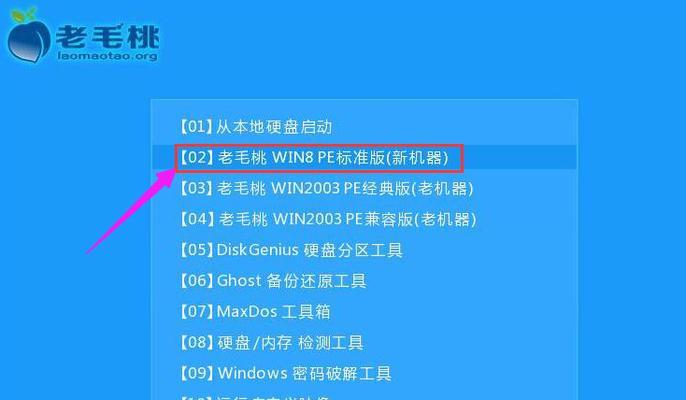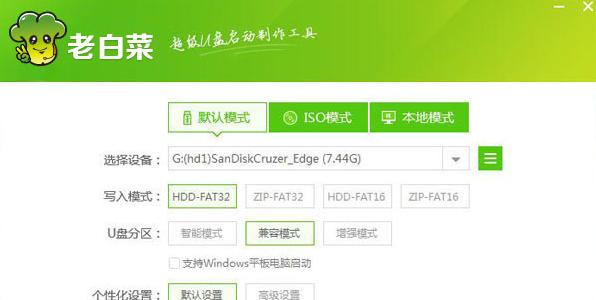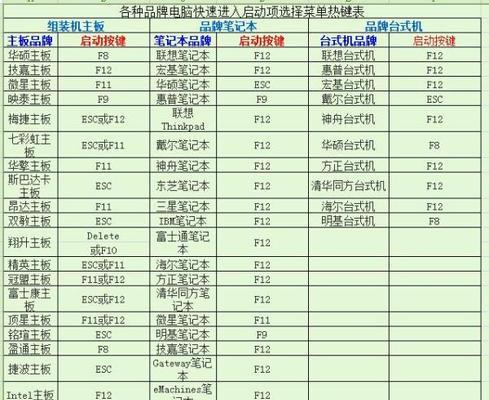在安装或重装操作系统时,我们常常需要使用光盘来进行安装。然而,随着科技的发展,越来越多的电脑已经取消了光驱接口。为了解决这个问题,我们可以利用U盘启动大师来通过U盘安装Win7系统。本文将详细介绍如何使用U盘启动大师来安装Win7系统。
一、下载和安装U盘启动大师
1.下载U盘启动大师的安装包,可在官方网站或其他可信赖的下载站点进行下载。
2.打开下载的安装包,按照提示进行安装,选择合适的安装目录,并完成安装。
二、准备U盘和Win7系统镜像文件
1.插入一个容量足够的U盘,并确保其中没有重要数据,因为在制作启动盘的过程中会格式化U盘。
2.下载Win7系统的镜像文件,可在官方网站或其他可信赖的下载站点进行下载,并保存到本地磁盘。
三、制作U盘启动盘
1.打开已经安装好的U盘启动大师软件。
2.在U盘启动大师的主界面中,选择“制作U盘启动”选项。
3.在弹出的窗口中,选择插入的U盘,并确保U盘容量足够。
4.点击“浏览”按钮,选择之前下载保存的Win7系统镜像文件。
5.点击“开始制作”按钮,等待制作过程完成。
四、设置电脑启动项
1.插入制作好的U盘启动盘到需要安装Win7系统的电脑中。
2.打开电脑,按下开机时的相应快捷键(一般为F2或Del键)进入BIOS设置界面。
3.在BIOS设置界面中,找到“Boot”(引导)选项,并将U盘启动盘设置为第一启动项。
4.保存设置并退出BIOS设置界面。
五、使用U盘启动安装Win7系统
1.重启电脑,此时电脑将会从U盘启动盘启动。
2.在出现的U盘启动大师界面中,选择“安装Windows7系统”选项。
3.按照提示进行Win7系统的安装,包括选择安装位置、设置用户名密码等步骤。
4.等待安装过程完成,电脑将会自动重启。
六、完成安装并进行系统设置
1.在重启后的电脑启动界面中,选择新安装的Win7系统。
2.按照系统提示进行初始设置,包括选择区域和键盘布局等。
3.进入桌面后,根据个人需求进行系统设置,例如网络连接、安装驱动程序等。
4.至此,你已经成功使用U盘启动大师安装了Win7系统。
通过使用U盘启动大师,我们可以轻松地利用U盘安装Win7系统。只需按照本文所述的步骤,下载安装U盘启动大师、准备U盘和Win7系统镜像文件、制作启动盘、设置电脑启动项以及使用U盘启动盘安装系统即可。希望本文对你有所帮助!